Page 1
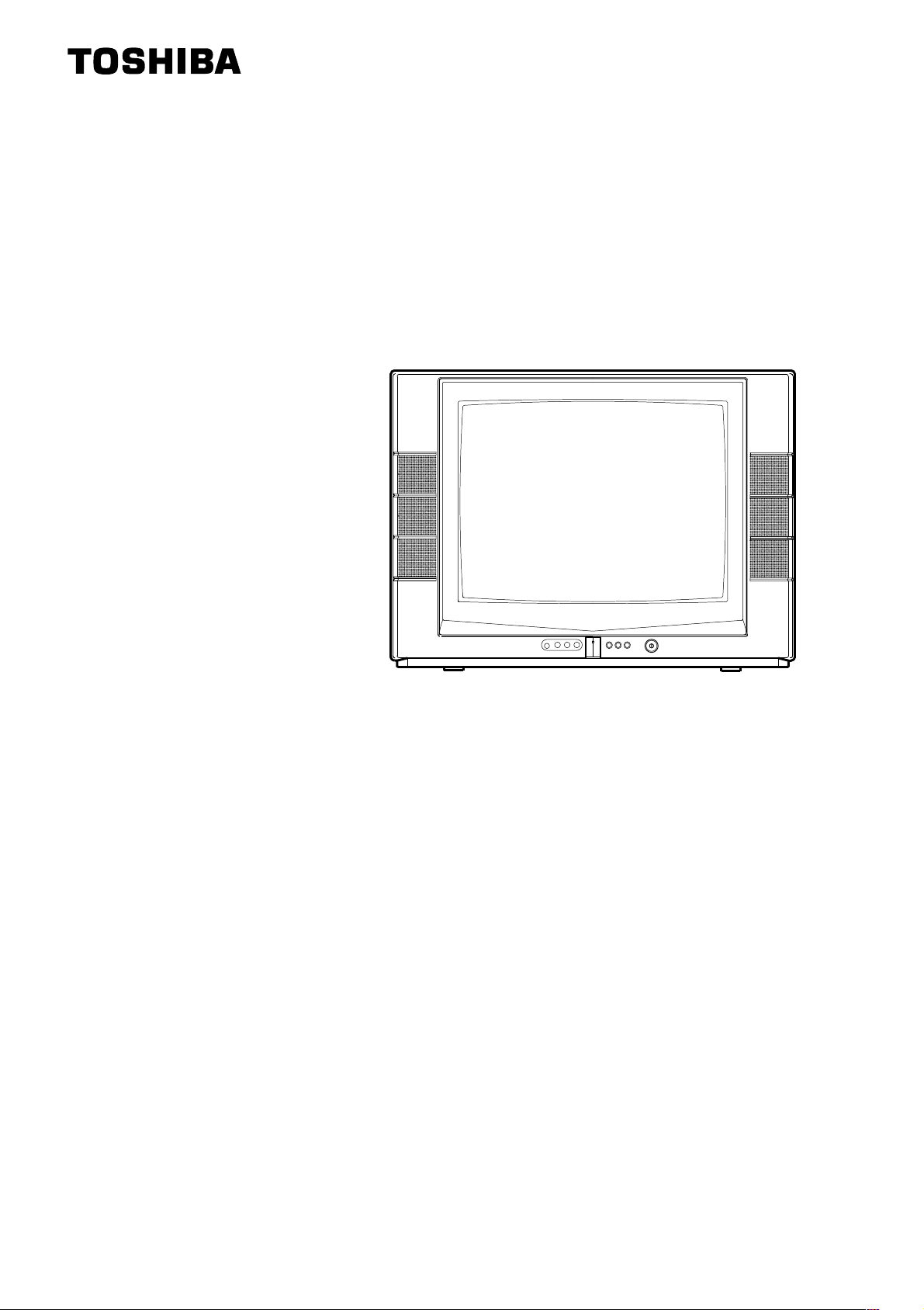
ЦВЕТНОЙ ТЕЛЕВИЗОР
Рyкoвoдcтвo пo
экcплyaтaции
TOSHIBA
14A3R
TOSHIBA CORPORATION
ОТПЕЧАТАНО В ИНДОНЕЗИИ
23565423A
Page 2

ДОБРО ПОЖАЛОВАТЬ В ЯРКИЙ КРАСОЧНЫЙ МИР, СОЗДАННЫЙ
ТЕЛЕВИДЕОТЕХНИКОЙ ТОШИБА
Благодарим Вас за приобретение цветного телевизионного приемника “TOSHIBA”.
Для того, чтобы с самого начала полностью использовать преимущества Вашего аппарата, внимательно прочтите это руководство и
храните его под рукой для будущих справок.
* Вид некоторых иллюстраций и схем может отличаться от того, что вы увидите на экране своего телевизора. Мы их упростили для
того, чтобы сделать более наглядными.
Содержание
ПОДГОTОBKA ................................................................................................................. 3
ФУНКЦИЯ МЕNU (Пyльт дистанционного yправления )............................................. 4
ФУНКЦИИ МЕНЮ........................................................................................................... 5
ЭKCПЛУATAЦИЯ ............................................................................................................ 6
Включить питание. ............................................................................................................................. 6
Выбоp канала ..................................................................................................................................... 6
Пpедваpительная установка каналов ............................................................................................. 6
Память Автоматического Поиска (ПАП) .......................................................................................... 6
Ручной Поиск ..................................................................................................................................... 7
Изменение установленного положения ........................................................................................... 7
Функция пропуска .............................................................................................................................. 7
Ручная точная настройка (PTH) ....................................................................................................... 7
Автомaтическая точная настройкa (ATH) ....................................................................................... 7
ПЕРЕД ВЫЗОВОМ ОБСЛУЖИВАЮЩЕГО ПЕРСОНАЛА ........................................... 8
ТЕХНИЧЕСКИЕ ХАРАКТЕРИСТИКИ ............................................................................ 8
ДЛЯ ЗАМЕТОК.......................................................................................................... 9–10
Впишите сюда номер модели вашего телевизора и
его серийный номер, который вы найдете
на задней панели корпуса телевизора.
2
Номер модели
Номер серии
Page 3

ПОДГОTОBKA
A
Розетка
переменного
тока
Подсоединение для антенны
и шнура питания
Телескопическая
антенна
DVD
(VIDEO IN)(MONITOR)
VIDEO
Y
L
Pa/Ca
AUDIO
R
Pa/Ca
Антенный адаптер
ОВЧ
(VHF)
УВЧ
(UHF)
Микширующее
устройство
(Приобретается
отдельно)
Подсоединение внешнего
B
оборудования через терминалы
задней панели
Терминал выхода: выводит
Аудио-Видеосигналы.
Сигналы поступают из
Антенного входа (Aerial input)
или Аудио-Видеовхода (AV IN).
VIDEO
L
AUDIO
R
ВИДЕО
(VIDEO)
(MONITOR) (VIDEO IN)
АУДИО
(AUDIO)
Входной
Терминал
DVD
Y
P
B/CB
PR/C
R
См.
ПРИМЕЧАНИЕ 1
ПРИМЕЧАНИЕ 1:
Если на подсоединяемом
оборудовании есть
аудиовыход L, но нет
маркировки L/MONO,
то произведите
подсоединение согласно
Выходной
зажим
ВOСПРOИЗВЕДЕНИЕ
(PLAYBACK)
Не используйте
источник
питания,
дающий ток,
иной, чeм
переменный тoк
220-240 В.
Установка батарей в пульт
C
D
дистанционного управления
-
Требует двух
батарей R6 (AA)
Установка
ОВЧ
(VHF)
УВЧ
(UHF)
См. ПРИМЕЧАНИЕ 1
ЗАПИСЬ
(REC)
Видеомагнитофон
(Без встроенного тюнера)
(MONITOR) (VIDEO IN)
VIDEO
L
AUDIO
+
-
+
30°
30°
5m
R
Для получения наивысшего качества изображения при просмотре DVD дисков,
рекомендуется подключать проигрыватель DVD к входному терминалу DVD.
AUDIO
(MONITOR)
VIDEO
L
AUDIO
or
R
Примечание 2:
Когда к входному терминалу DVD подключают проигрыватель DVD, ни
один из терминалов видеовхода не работает. При подсоединении к
Видеовходу любого другого оборудования, во избежание возможных
помех, рекомендуется отсоединить проигрыватель DVD от входного
терминала DVD.
Крепкая веревка
(VIDEO IN)
P
PR/C
PB/C
PR/C
DVD
Y
B/CB
R
DVD
Y
B
R
VIDEOLAUDIO
Видеомагнитофон
и т.д.
Y
Проигрыватель DVD
PB/C
PR/C
AUDIO или OUT
L
R
Микширующее
устройство
(Приобретается
отдельно)
B
R
внешнее
оборудование
В целях безопасности
примите меры к тому,
чтобы аппарат не
опрокинулся.
При перестановке
аппарата внимательно
проверьте, чтобы
веревка была
развязана.
Примечание 3:
Передние терминалы A/V (Аудио/Видео) удобно использовать для
подключения к ним видеокамеры или игрового оборудования.
Однако, могут возникнуть помехи, если к терминалам VIDEO IN
(ВИДЕО ВХОД)
расположенным на задней панели, подключено другое оборудование,
поэтому рекомендуется отсоединить его от этих терминалов.
или DVD (Проигрыватель DVD)
VIDEO IN
DVD
,
3
Page 4

ФУНКЦИЯ МЕNU
wÐdŽ
Пyльт дистанционного yправления
MENU
Дисплей Menu выбор пункта Menu
MENU
Различные регулировки
изображения
MENU
Дисплей Menu
MENU
MENU
MENU
выбор пункта Menu
Дисплей
D1
D2
D3
Дисплей №
50
00:00
Установка времени для
таймера ВЫКЛЮЧЕНИЯ
MENU
MENU
Выбор для телетекста
(FAST (БЫСТРЫЙ)
MENU
Дисплей Menu
MENU
MENU
MENU
выбор пункта MenuДисплей Menu
LIST (СПИСОК))
MENU
выбор языка
MENU
выбор пункта MenuДисплей Menu
Устанавливаемая
позиция
D4
D5
00:00
FAST
”—U
BG
D6
Действия
УСТАНОВКА
4
Page 5

1
ФУНКЦИИ МЕНЮ
Телевизионная установка
Первое Нажатие Кнопки Меню
MENU
Выбор позиции
Второе Нажатие Кнопки Меню
MENU
Выбор позиции
MENU
Регулирует ГРОМКОСТЬ
увеличить/уменьшить
MENU
Регулирует режим
выбора.
ГРОМКОСТЬ
При подсоединении
проигрывателя DVD
With DVD attached
DVD
DVD
Дисплей
Без подсоединения
проигрывателя DVD
No DVD attached
Третье Нажатие Кнопки Меню
MENU
Выбор позиции
Нажмите и Удерживайте Кнопку Меню
MENU
MENU
Регулирует выбор
качества изображения.
MENU
ПАП [+]
Выбор позиции
Нажмите увеличение Осуществляется поиск в
диапазонах от ОВЧ (VHF)
до УВЧ (UHF)
5
Page 6

1
Position
numbe r
ЭKCПЛУATAЦИЯ
В зтой инструкции описываются основные функции управления,
осуществляемые с помощью пульта дистанционного управления,
Подробности, как выполнить некоторые имеющие операции с
помощью кнопок на телевизоре, смотрите на странице 5.
TOSHIBA
MENU
L
R
VIDEO
AUDIO
d
f
c
0
b
CALL
1
4
7
—/--
2
5
8
0
e
3
6
9
6
3
5
MENU
7
Названия частей
aa
a
aa
bb
b
bb
cc
c
cc
dd
d
dd
ee
e
ee
ff
f
ff
Телевизионная yстановка
Главный
выключатель питания
Индикатор питания
Открыть Menu
MENU
Увеличить номер
канала
Уменьшить номер
канала
Пyльт дистанционного yправления
11
1
11
22
2
22
33
3
33
44
4
44
55
5
55
66
6
66
77
7
77
88
8
88
99
9
99
00
0
00
--
-
--
==
=
==
Питание вкл/ожидание
0~9 Прямой выбор
Уменьшить/
увеличиь номер
программы
-/+ Громкость меньше/
больше
Уровень ниже/выше
-/+
-/-- Цифровой выбор
MENU
Открыть Menu
Bыбpaть Menu
Приглушить звук
CALL
Включение/
выключение
Индикации на
экране
Выбор функции
TV или VIDEO
Контроль качества
изображения
a
9
1
2
-
4
5
=
8
Начало pаботы
• Включить питание.
Нажать кнопку a ( ), чтобы включить главный
выключатель питания. Затем загорается кpасный индикатоp
) и подается питание.
c (
7 Если на экpане совсем нет изобpажения, то аппаpат
находится в pежиме ожидания. Напpавьте пульт
22
2 или
22
88
8 и
88
SECAM
SECAM
). Если
55
5.
55
Cистема
Цвет
PAL
PAL
PAL
NTSC
PAL
33
3.
33
Звук
B/G
D/K
I
B/G
D/K
M
B/G
дистанционного упpавления на b и нажмите 1 (
этого пульта у вас нет под pукой, вы можете включить
питания нажатием кнопки e или f.
Чтобы выбpать желаемый канал одновpеменно с
включением
питания, нажмите любую из клавиш на 2 (0~9).
Выбоp канала
•
Нажмите кнопку
выбpать желаемый канал.
Нажмите кнопку
настpоить гpомкость.
Пpедваpительная установка
•
33
3 ( ) чтобы
33
44
-/+) чтобы
4 (
44
Hомер
позиции
каналов
7 Используйте эту функцию, когда:
• Вы не можете найти канал, который Вы хотите, используя
режим “Выбор канала”, описанный выше.
• Когда цвет или звук вам кажется стpанным.
Технический теpмин
Канал: Номеp или сокpащение частоты пеpедающей станции в
каждой стpане (TCS5, TCS8, Prime12, Premiere12 и т.д.)
Номеp пpогpаммы: Число на вашем телевизоре,
Память Автоматического Поиска (ПАП)
Все пpинимаемые каналы можно пpедваpительно настpоить
автоматически.
1 Выбеpите номеp пpогpаммы для начала ПАП,
2 Установите пpавильную систему вещательного телевидения
для вашего pегиона. Нажимая на кнопку
УСТАНОВКА D5 . И установите ЦВЕТ на ABTO и выбеpите
ЗВУК согласно нижепpиведенной таблице по
3 Выбеpите ПАП и нажмите кнопку
Веpнитесь к начальному номеpу пpогpаммы, Эта опеpация
завеpшает эту пpоцедуpу.
Cистемы трансляции по странам
Область
Бахpейн, Кувейт, Изpаиль, Оман,
Катаp, Объединенные Аpабские
Эмиpаты, Йемен и т.д.
Индонезия, Малайзия, Сингапуp,
Азия
Сpедний
Восток
Океания
Пpимечание
"B/G" и "D/K" на экpане отобpажаются как "BG" и "DK". PAL,
SECAM и NTSC 3.58 являются pазличными системамн цветного
телевидения, относящимися к pазличным стpанам. NTSC 4.43
используется в специальных видеомагнитофонах для
воспpоизведения видеокассет, записанных в системе NTSC,
с помощью телевизионной аппаpатуpы системы PAL.
[NTSC 3.58 = NTSC 3,58 МГц, NTSC 4.43 = NTSC 4,43 МГц]
Таиланд и т.д.
Китай и т.д.
Китай, Гонконг
Иpак, Иpан, Ливия, Саудовская
Аpавия и т.д.
Российская Федеpация и т.д.
Мьянмар и т.д.
Австpалия, Новая Зеландия и т.д.
соответствующее записанному канаиу
(0~99).
Отображается в левкй части зкрана.
77
7, вызовите меню
77
55
5 (+), чтобы начать ПАП.
55
Cтpана или Регйон
6
Page 7

• Ручной Поиск и Изменение установленного положения
• Ручная точная настройка (PTH)
7 Выбор одного и того же номера для Канала и программы
упрощает выбор канала. Используйте ручной поиск и
функцию пpoпycкa для такой настройки.
Пример
Функция пропуска
Если Вы устанавливаете ПРОПУСК для ненужных номеров
предварительно выбранных каналов, то при выборе
каналов с помощью кнопки
Пример
: Предварительная настройка Канала 12 на программу
номер 12
Метод 1 -
1 Выберите программу 12.
2 Нажмите кнопку
3 Когда Программу 12 найден, нажмите кнопку
Метод 2 - Поиожение cохраненения
1 Выберите программу 12.
2 Когда Канал 12 выбран, нажмите кнопку
3 Когда Программу 12 найден, нажмите кнопку
1 Нажимайте кнопку
2 Нажмите
Ручной Поиск
Нажимайте последовательно на кнопку
появится цифра 12.
Или нажмите кнопку
на экране появился знак “--” Нажмите цифры “1” и “2”
22
на (
2) в этом порядке.
22
появился дисплей D5 .
Нажмите кнопку
55
кнопку
5 чтобы осуществить поиск. Нажатие кнопки
55
“-”позволяет искать каналы с более низкой частотой;
нажатие кнопки “+” позволяет искать каналы с более
высокой частотой.
выбpaть “
настройку, нажмите “+”
Нажмите кнопку
программы, предварительно выбранный для Канала 12.
раз, чтобы на экране появился дисплей D5 . Нажмите
кнопку
и установите на "P12". Нажатие кнопки "–" уменьшает
число; нажатие кнопки "+" увеличивает число.
чтобы выбpaть "ПAMЯTЬ". Чтoбы завершить зту
предварительную настройку, нажмите "+"
: Пропуск Канала 13
не появится 12.
дисплей D5 .
Нажимайте
Нажмите
на ВКЛ. Это завершит установку.
”. Чтoбы завершить зту предварительную
88
8 и выберите ПOЗИЦИЯ. Нажмите кнопку
88
77
7 несколько раз, чтобы на экране появился
77
88
8, чтобы выбрать “ПРОПУСК”.
88
88
8, чтобы переключить положение ВЫКЛ.
88
66
6 один раз или два раза, чтобы
66
77
7 несколько раз, чтобы на экране
77
88
8 и выберите "ПOИCK". Нажмите
88
55
5.
55
22
33
2 или
3 чтобы найти номер
22
33
33
3 этот номер канала пропускается.
33
33
3 до тех пор, пока на экране
33
33
3 пока не
33
77
7 несколько
77
55
5.
55
88
8 чтобы
88
88
8,
88
7 При некоторых условиях приема подстройка более
или менее улучшает изображение. В этом случае
осуществляйте ручную точную настройку.
1 Нажмите кнопку
2 Нажмите кнопку
чтобы начать точную настройку. Нажатие кнопки “-”
осуществляется точная настройка на более низкой частоту;
нажатие кнопки “+” осуществляется точная настройка на
более высокую частоту.
• Автомaтическая точная настройкa (ATH)
7 Если частота сигнала неустойчива из-за окружающих
условий, исопользуйте автомaтическую точную настройку.
1 Нажмите кнопку
дисплей D6 .
2 Нажмите кнопку
чтобы переключить ее на “ON”. ("включено"). Эта операция
завершает эту установку.
Примечания:
• Когда вы осуществляете PTH,
выключается. Если вы включаете ATH после точной настройки
с помощью PTH, PTH может быть отключена.
• AFT можно установить для каждой программы.
77
7 чтобы на экране появился дисплей D6 .
77
88
8 и выберите PTH. Нажмите кнопку
88
77
7 несколько раз, чтобы на экране появился
77
88
8 и выберите “ATH ”. Нажмите кнопку
88
функция ATH автоматически
55
5
55
55
5
55
О друтих Пунктах меню
55
5
55
1
КОНТРАСТHОСТЬ
2 ЯРКОСТЬ
3 ЦВЕТHОСТЬ
4 ОТТЕНОК
5 ЧЕTКОСТЬ
6 ГOЛУБOЙ ФOH
7 ТАЙМЕР
( ВЫКЛ ТАЙМЕР)
8 ЯЗЫК
Регулирует контраст изображения в
режиме Память слабее
Регулирует яркость изображения в режиме
Память темнее
Регулирует цветовую насыщенность в
режиме Память бледнее
Регулирует оттенок;
фиолетовее зеленее
(Этот эффект предусмотрен только в
системе NTSC.)
Отрегулируите резкость; мягче
Переключает экран на голубой цвет,
когда нет приема сигнала.
Автоматически выключает телевизор
через предварительно установленный
период времени.
Используйте эту функцию для
переключeния тeкcта на экранe на
Английский, Русский, Арабский или
Персидский.
светлее.
сильнее.
насыщеннее.
резче.
Примечание
• Когда функция ПPOПУCK включена, то слева от номера
программы добавляется знак “*”.
Например, *13. Выберите программу 13 кнопкой
нажмите кнопку
• Если вы хотите восстановить пропущенный номер программы,
то наберите его кнопками
переключите эту функцию с ON (“включено”) на OFF
(“выключено”).
22
2, чтобы подтвердить знак “*”.
22
66
22
6 и
2 и на описанном выше этапе 2
66
22
66
6 и
66
7
Page 8

ПЕРЕД ВЫЗОВОМ ОБСЛУЖИВАЮЩЕГО ПЕРСОНАЛА
Перед вызовом обслуживающего персонала проверьте, пожалуйста, следующую таблицу возможных причин возникших проблем.
Симптом
Не включается источник питания.
Внезапно отключилось питание.
Бледный цвет или цветовой тон
На экране появляются пятна.
Полосы показываются на экране.
Двойные или тройные образы.
"Снег" на экране
Не работает пульт дистанционного
управления.
Корпус пощелкивает.
Неустойчивость цвета в части экрана.
• Убедитесь, что сетевой кабель включен в розетку.
• Возможно, сработала функция автоматического выключения питания (Auto Power off).
Если показ телевизионных передач закончен или по какой-либо причине сигнал
прервался, то телевизор автоматически выключится примерно через 15 минут.
• Отрегулировать контрастность, цвет и OTTEHOK. (TINT: только СИСТЕМА NTSC)
• Возможно, что контраст, цвет и цвет-тон неправильно настроены.
• Если вы изменяете положение телевизора, когда он работает, то изображение может
ухудшиться из-за цветовой неравномерности по полю. Если это произошло,
выключите телевизор, дайте ему остыть в течение примерно 30 минут, а потом снова
включите его. Изображение должно улучшиться.
• Могут быть помехи машин, мотоциклов, электропоезда, линий высокого напряжения,
неоновых реклам, электроФенов.
• Могут быть помехи от других телевизоров, персональных компьютеров, телеигр,
радиостанций.
• Это может быть вследствие отражений волн от близлежащих гор или зданий.
• Проверить, что антенный кабель не поврежден и не разъединен.
• Проверить, не изменено ли направление антенны.
• Если вы используете внешний усилитель сигнала антенны, приобретенный отдельно,
то на определенных частотах может наблюдаться ослабление сигнала. Обратитесь за
советом в тот магазин, где вы купили этот аппарат.
• Батарейки могут быть израсходованы.
• Батарейки не правильно вставлены.
• Проверить, что на пути между пультом дистанционного управления и дистанционным
датчиком нет препятствий.
• Сильный свет падает на датчик дистанционного управления.
• Отключен источник питания.
• Пощелкивание производится, когда корпус расширяется либо сужается из-за
изменений температуры. Это не связано с тем, есть или нет ненормальность
изображения или звука.
• Если экран становится ярким, это может иногда зависеть от характера изображения.
Это можно уменьшить понижая или уменьшая контрастность.
Проверка или регулировки
ТЕХНИЧЕСКИЕ ХАРАКТЕРИСТИКИ
Телевизионная система и диапазон каналов (Антенный вход)
СИСТЕМА
PAL B/G CCIR OВЧ 2-12, УВЧ 21-69, CATV*1 ●
PAL D/K
PAL I ВЕЛИКОБРИТАНИЯ УВЧ 21-69 ●
SECAM B/G CCIR OВЧ 2-12, УВЧ 21-69, CATV*1 ●
SECAM D/K OIRT OВЧ 1-12, УВЧ 21-69, CATV*3 ●
NTSC M
NTSC M ЯПОНИЯ OВЧ 1-12, УВЧ 13-62, CATV*5 ●
NTSC 4.43 – 5.5/6.0/6.5M
PAL 60
Гц
*1 X~Z+2, S1~S41 *2 Z-1~Z-38 *3 X1~X19
*4 A-6~A-1, A~W, AA~ZZ, AAA, BBB *5 M1~M10, S1~S41
Потребляемая мощность : 65Вт
(при переменном напряжении 220В, 50Гц)
Мощность звука : 5Вт
Номинальное напряжени : переменное напряжение
Терминалы : Вход : Видео, Аудио
Колонки : 6 х 12см (2)
Экран изображения : Тип 14 (372.5mm) Общий экран
КИТАЙ
США
– 5.5/6.0/6.5M
220-240В 50Гц (только для 21D7XRT)
Компонентный Вход DVD
Выход Монитора : Видео, Аудио
изображения, измеренный по
диагонали (335.4mm) Видимый размер
изображения
КАНАЛ
OВЧ 1-12, УВЧ 13-57, CATV*2 ●
OВЧ 2-13, УВЧ 14-69, CATV*4 ●
(Стерео)
B/CB,PR/CR, Аудио
: Y, P
(Стерео)
(Стерео)
●
есть в наличии - нет в наличии
14A3R
Гц
Гц
Габариты : 478.0(ширина) х 390.0(глубина) х
Масса : 10.2кг
Дополнительные
принадлежности : Пульт Дистанционного Управления(1)
●
●
362.0(высота) мм
Батарея АА(R6)(2)
Система цвета (Видео вход)
PAL 50/60
SECAM 50/60
3.58NTSC 50/60
4.43NTSC 50/60
Гц
Гц
Гц
Гц
●
●
●
●
Конструкция и технические характеристики могут изменяться без уведомления. В помощь переработке, название материала,
из которого изготовлен этот Телевизор, обозначено на его основных пластиковых частях.
8
Page 9

ДЛЯ ЗАМЕТОК
...................................................................................................................................................................................
...............................................................................................................................................................................
..............................................................................................................................................................................
..............................................................................................................................................................................
..............................................................................................................................................................................................
................................................................................................................................................................................
..............................................................................................................................................................................
...............................................................................................................................................................................
.................................................................................................................................................................................
....................................................................................................................................................................................................
...............................................................................................................................................................................
..................................................................................................................................................................................
.......................................................................................................................................................................................................
..................................................................................................................................................................................
..............................................................................................................................................................................
.....................................................................................................................................................................................
.............................................................................................................................................................................
.......................................................................................................................................................................................
......................................................................................................................................................................................
..............................................................................................................................................................................
..............................................................................................................................................................................
.....................................................................................................................................................................................
........................................................................................................................................................................................
..............................................................................................................................................................................
..............................................................................................................................................................................
..............................................................................................................................................................................
..............................................................................................................................................................................
...................................................................................................................................................................................
..............................................................................................................................................................................
......................................................................................................................................................................................
..............................................................................................................................................................................
..............................................................................................................................................................................
.....................................................................................................................................................................................
........................................................................................................................................................................................
..............................................................................................................................................................................
..............................................................................................................................................................................
..............................................................................................................................................................................
..............................................................................................................................................................................
...................................................................................................................................................................................
..............................................................................................................................................................................
......................................................................................................................................................................................
..............................................................................................................................................................................
.........................................................................................................................................................................................................................................................................................................................................................................................................................................................................................................................................
9
Page 10

ИНФОРМАЦИЯ
О СЕРТИФИКАЦИИ ПРОДУКЦИИ
ЦВЕТНОЙ ТЕЛЕВИЗИОННЫЙ ПРИЕМНИК
BZ02
(Регистрационный номер в Госреестре - РОСС SG.0001.11.ВZ02)
Сертификат соответствия: № РОСС ID.ВZ02.B02935
Сертификат соответствия выдан: 28 июня 2001 года
Сертификат соответствия действителен до: 28 июня 2004 года
Модель 14A3R ТОШИБА ГОСТ 12.2.006-87 (МЭК 65-85)
соответствует требованиям ГОСТ 18198-89;
нормативныx документов: ГОСТ 22505-97; ГОСТ P 51515-99
Срок службы 7 (семь) лет
МОДЕЛЬ 14A3R ТОШИБА
сертифицирован ОСГОСТ-АЗИЯ,
